如何删除windows系统中回收站里的内容 windows系统快速清空回收站内容的方法
更新时间:2023-05-17 13:38:00作者:mei
电脑windows系统不要或删除的文件都在回收站里面,回收站的内容也是占用系统内存的,所以大家最好定期进行清理或删除,那么如何删除windows系统中回收站里的内容?下面来给大家介绍windows系统快速清空和还原回收站内容的方法。
方法一:
1、找到windows系统桌面上的“回收站”,双击打开。
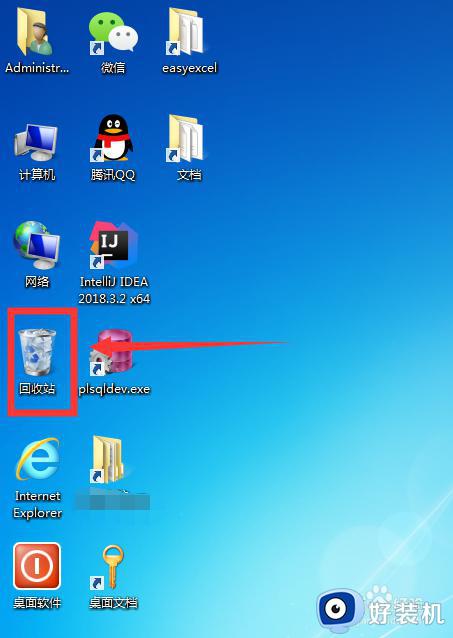 2、打开之后,我们看到页面已经展示之前删除的文件。
2、打开之后,我们看到页面已经展示之前删除的文件。
还原操作1:选中文件——右键选择“还原”;
还原操作2:选中文件——导航栏选择“还原此项目”。
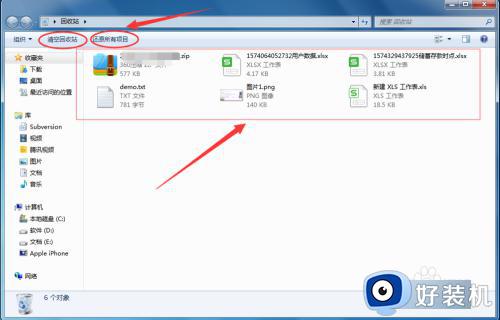
 3、清空操作:导航栏选择“清空回收站”,根据提示点击“是”。立即清空回收站所有项目。
3、清空操作:导航栏选择“清空回收站”,根据提示点击“是”。立即清空回收站所有项目。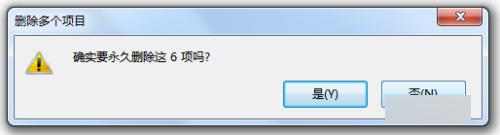 方法二:1、找到windows系统桌面上的“回收站”,选中右键点击“清空回收站”,根据提示点击“是”。立即清空回收站所有项目。
方法二:1、找到windows系统桌面上的“回收站”,选中右键点击“清空回收站”,根据提示点击“是”。立即清空回收站所有项目。
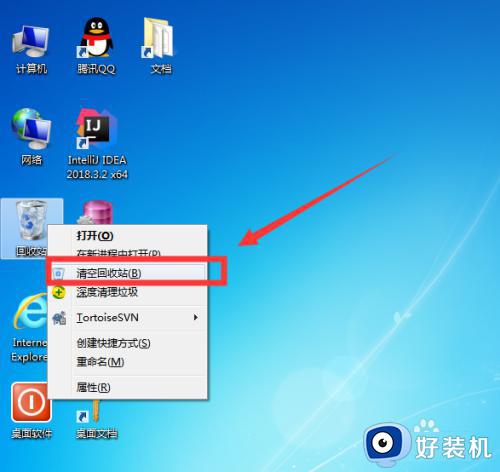
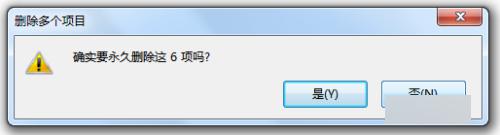 2、这时我们发现“回收站”图标已经改变为空状态。选中右键时“清空回收站”选项置灰,无法点击。
2、这时我们发现“回收站”图标已经改变为空状态。选中右键时“清空回收站”选项置灰,无法点击。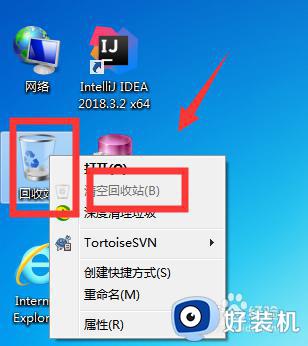
以上就是windows系统快速清空回收站内容的方法,确定是无用的文件或程序,通过上述步骤进行清空即可。
如何删除windows系统中回收站里的内容 windows系统快速清空回收站内容的方法相关教程
- 如何在windows系统中清空、还原回收站里的内容 windows系统清空、还原回收站内容的方法
- 怎样恢复回收站删除的文件 怎么还原回收站删除的文件
- 电脑开机自动清理回收站怎样设置 电脑设置开机自带清理回收站的步骤
- 桌面没有回收站怎么找出来 电脑回收站图标不见了怎么恢复
- 联想电脑回收站误删怎么办 联想电脑回收站清空了怎么恢复
- 回收站清空了图标还是满的怎么办 回收站清空了还显示有东西怎么解决
- win10文件误删回收站找不到了怎么办?原因解析和恢复方法
- 电脑回收站桌面没有去哪里找 电脑桌面的回收站图标不见了怎么找回
- 回收站打不开是怎么回事 电脑回收站打不开如何处理
- windows彻底删除文件快捷键是什么 windows永久删除快捷键是哪个
- 电脑无法播放mp4视频怎么办 电脑播放不了mp4格式视频如何解决
- 电脑文件如何彻底删除干净 电脑怎样彻底删除文件
- 电脑文件如何传到手机上面 怎么将电脑上的文件传到手机
- 电脑嗡嗡响声音很大怎么办 音箱电流声怎么消除嗡嗡声
- 电脑我的世界怎么下载?我的世界电脑版下载教程
- 电脑无法打开网页但是网络能用怎么回事 电脑有网但是打不开网页如何解决
电脑常见问题推荐
- 1 b660支持多少内存频率 b660主板支持内存频率多少
- 2 alt+tab不能直接切换怎么办 Alt+Tab不能正常切换窗口如何解决
- 3 vep格式用什么播放器 vep格式视频文件用什么软件打开
- 4 cad2022安装激活教程 cad2022如何安装并激活
- 5 电脑蓝屏无法正常启动怎么恢复?电脑蓝屏不能正常启动如何解决
- 6 nvidia geforce exerience出错怎么办 英伟达geforce experience错误代码如何解决
- 7 电脑为什么会自动安装一些垃圾软件 如何防止电脑自动安装流氓软件
- 8 creo3.0安装教程 creo3.0如何安装
- 9 cad左键选择不是矩形怎么办 CAD选择框不是矩形的解决方法
- 10 spooler服务自动关闭怎么办 Print Spooler服务总是自动停止如何处理
